在Excel 文檔中,我們可以添加多個工作表,這些工作表的數據都是獨立的,在某些場景下,我們可能會碰到需要將這些工作表轉換為 Tiff 圖片格式的需求,那麼我們有沒有比較好的方法能夠實現將 Excel 工作轉為 Tiff 格式的圖片呢? 今天給大家介紹的就是如何將多個Excel 工作表同時轉為 Tiff 格式的圖片,支持批量操作,處理起來非常的方便。
相信大家對 Excel 工作表都是非常熟悉的,我們可以在 Excel 中對表格數據做非常多的操作。 我們也可以將 Excel 轉換為各種各樣的格式。 那麼假如我們需要將 Excel 中的工作表都轉為 Tiff 格式的圖片,我們應該怎麼做呢? 假如我們有非常多的 Excel 文檔,每個 Excel 內部的工作表都需要轉為 Tiff 格式的圖片,我們又該怎麼做呢?
將Excel 工作表轉為 Tiff 格式的圖片,相信大家都不同的方法來完成,但是如果需要將多個Excel 工作表同時轉為 Tiff 格式的圖片,那你們是否有批量處理的方法呢? 今天給大家介紹的就是使用「我的ABC軟體工具箱」這個工具來幫我們實現將多個Excel 工作表同時轉為 Tiff 格式的圖片的操作,這個工具的批量格式轉換非常的高效,操作起來也是非常的簡單,接下來我們就一起來看一下它是如何將多個Excel 工作表同時轉為 Tiff 格式的圖片的吧。
我們打開「我的ABC軟體工具箱」,按下圖所示,左側選擇「格式轉換」,右側選擇「Excel 轉換為其它格式」的功能。
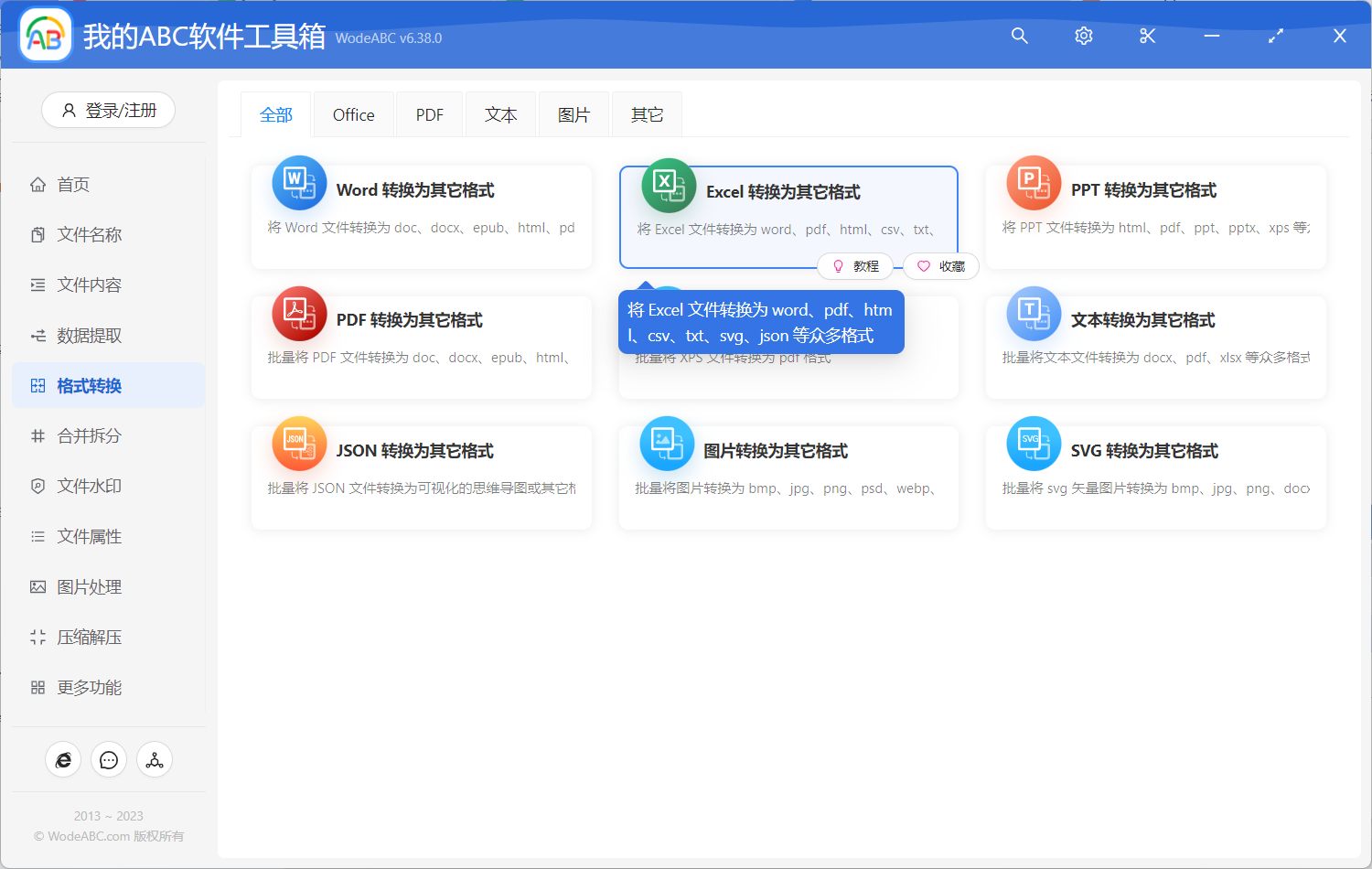
上圖中高亮的菜單就是我們需要使用的功能,它可以實現將 Excel 格式轉換為其它各種格式的功能,在這個功能裡面我們就可以實現將多個Excel 工作錶同時轉為 Tiff 格式的圖片。
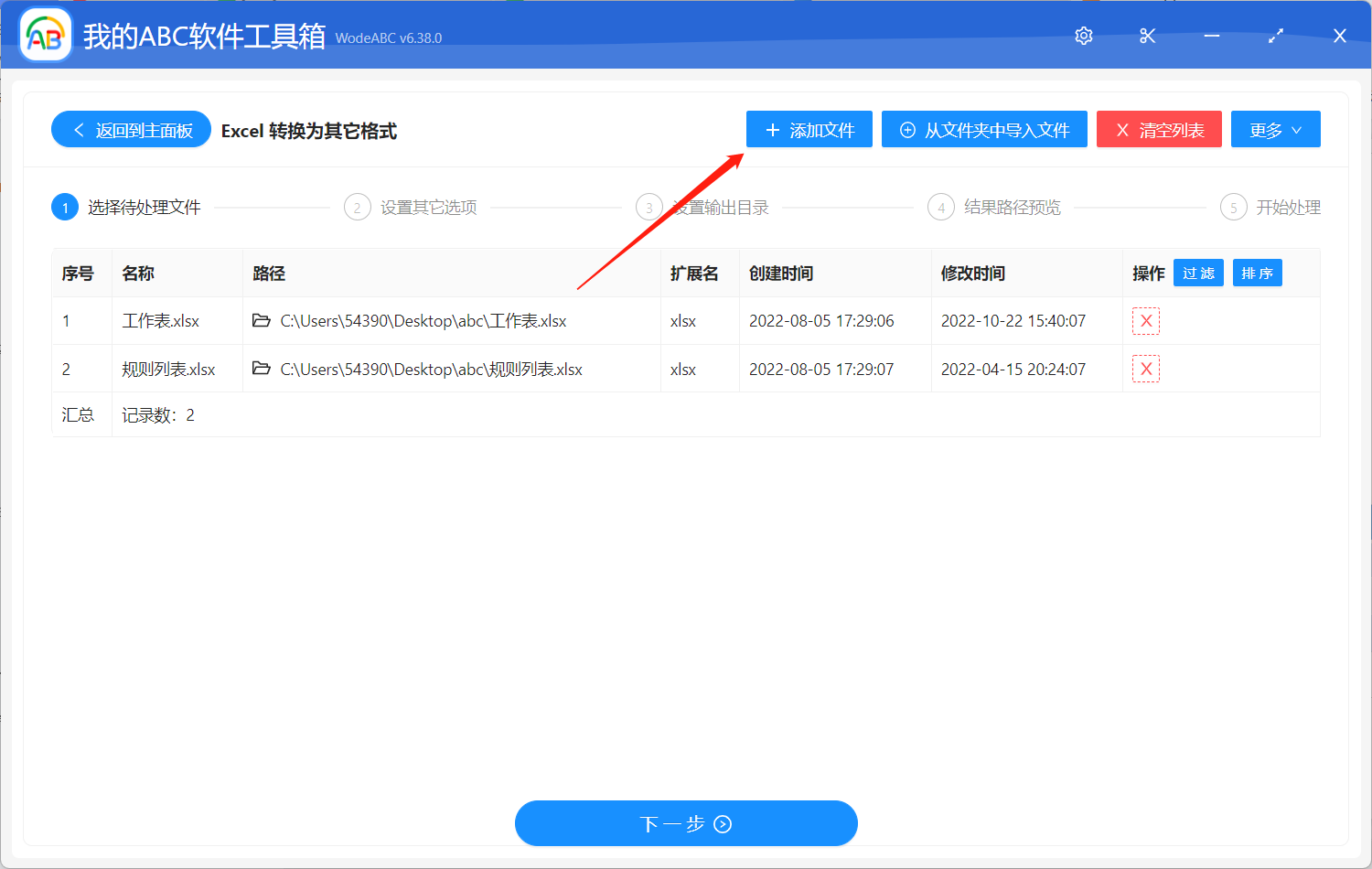
進入功能之後,我們需要先選擇 Excel 文檔,也就是需要轉為Tiff 格式的 Excel 文檔。 選擇好之後我們就可以點擊下一步進入到選項設置的界面。
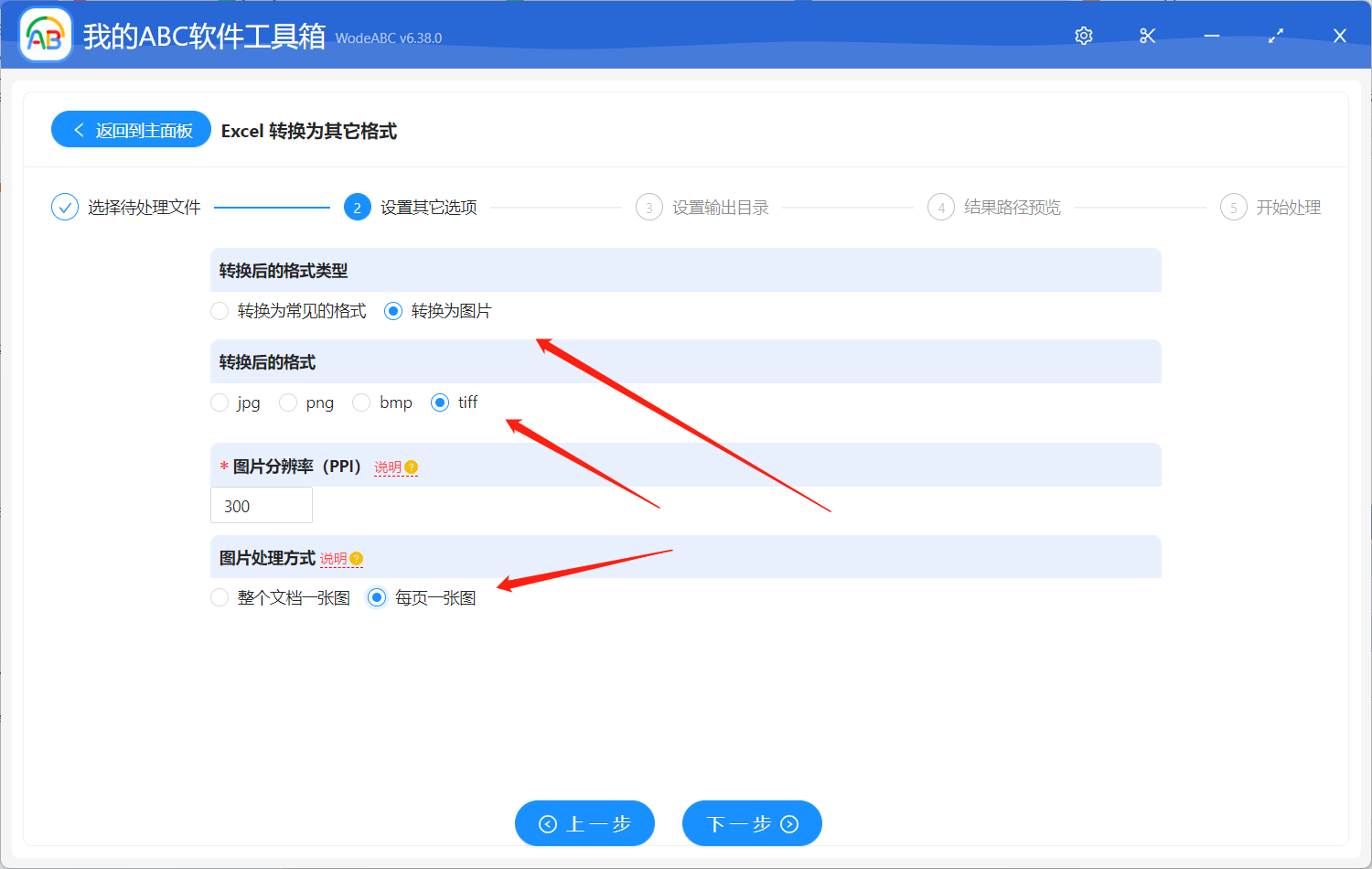
選項設置的界面非常的簡單,我們重點關注下紅色箭頭指向的選項,這樣設置就可以將多個Excel 工作表同時轉為 Tiff 格式的圖片。 假如需要將每一個 Excel 文檔都轉為單頁的 Tiff 文檔,那我們只需要選擇「整個文檔一張圖」這個選項就可以了。 設置好選項之後,我們就可以點擊下一步進入到輸出目錄的選擇了。
設置好輸出目錄之後我們繼續點擊下一步軟件就會幫我們進行將多個Excel 工作表同時轉為 Tiff 格式的圖片的處理了。 等待軟件處理完成,我們再進入到輸出目錄查看一下,這時候所有的 Excel 文檔的工作表都已經被轉換為 tiff 格式的圖片了。 是不是非常的簡單呢? 通過這個工具不僅能批量將 Excel 轉為 Tiff 格式的圖片,還能批量將 Excel 轉為長圖、批量將 Excel 轉為 PDF 格式,批量將 Excel 轉為 csv 格式等等。